社交媒体越来越多地要求获得用户位置许可,据称可以提供更加个性化的服务或广告。 脸书也不例外。 授予许可后,您可以考虑在仍然获得专门服务的同时保护您的隐私。 解决这个问题的最佳解决方案是 更改 Facebook 位置 在您的手机或电脑上。 在这种情况下,将您的位置切换到附近的地方后,您仍然可以获取与您的社区或街区相关的最新信息。 在学习如何更改 Facebook 约会地点后,您甚至可以认识新的约会对象。 因此,事不宜迟,请继续阅读。
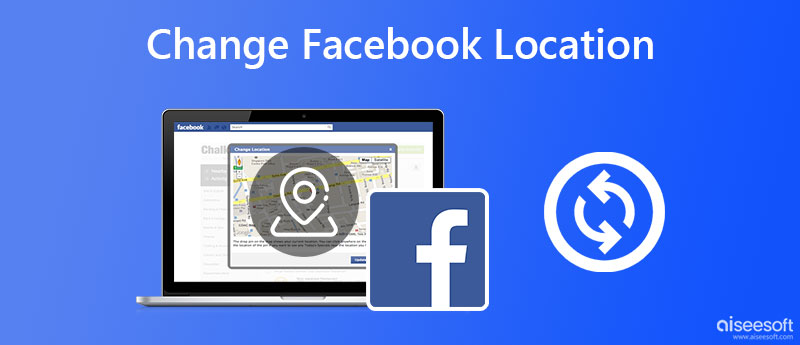
Facebook 上的位置服务不仅可以让您与社区中的朋友交流,而且 Facebook 还使用该服务通知您附近的商店和可能的日期,或使用图像/视频发布功能。 要更改 Facebook 位置或将其关闭,您需要依靠手机的帮助。 同时,根据不同的目标,以下指南分为两个部分,让您了解如何在 Facebook 市场和约会中更改位置。
Facebook 上的市场使用户能够从社区附近的卖家处买卖产品,这需要您当前的职位才能提供个人服务。 如果当前的商品不能满足您的需求,您可以更改市场的 Facebook 位置以查看不同的商品。
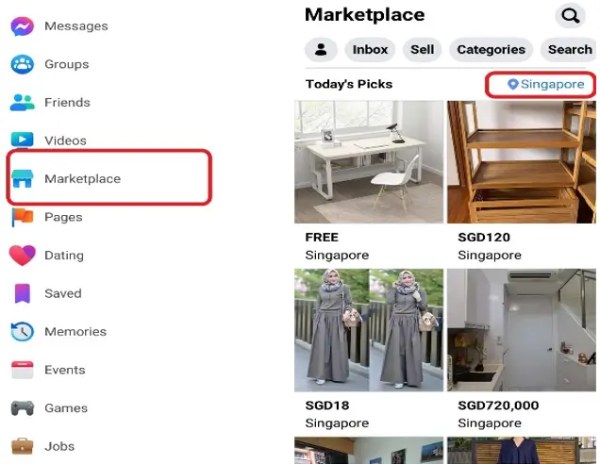
Facebook 约会是 Facebook 应用程序上的一项服务,可以帮助您根据兴趣、位置和其他因素找到潜在的匹配对象。 由于此服务也需要定位,您可能想知道如何在 Facebook 约会上更改位置以查看更多匹配项,而不是局限于附近的个人资料。 以下是操作步骤。
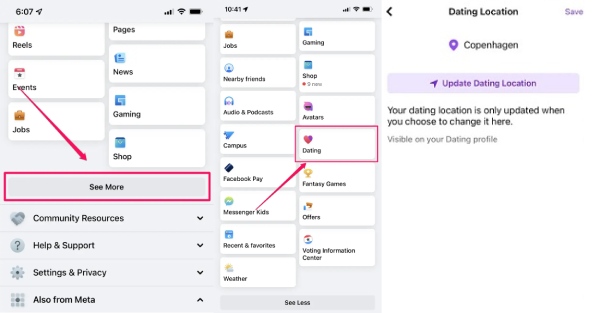
对于 iPhone 用户,您还可以更改 Facebook 应用程序的定位服务设置以撤销对定位要求的许可,这意味着您可以 在 iPhone 上关闭定位 这样 Facebook 就无法看到您的位置,从而避免潜在的隐私侵犯风险。
通过手动更改Facebook位置,您可以获得不同的用户体验,同时保持您的隐私安全,但是,这也很麻烦,因为您需要一个一个地切换位置。 那么,是否可以轻松更改 Facebook 位置? 当然有。 和 Aiseesoft AnyCoord 软件 可以是您最快的解决方案。 AnyCoord 是专为 iPhone 设计的位置转换器,可以安装在您的计算机上,以帮助您切换或隐藏当前位置。 无论是社交媒体位置还是约会应用程序,您都可以使用此工具来安全地保护您的位置。 此外,您还可以虚拟地在远离社区的新地方查看 Facebook 约会中的新配对或查看 Facebook 市场中的新商品。

资料下载
100% 安全。无广告。
100% 安全。无广告。
如何使用 AnyCoord 更改 Facebook Marketplace 上的位置



作为方便 位置变换器, AnyCoord 不仅可以更改约会服务的 Facebook 位置,还可以更改您当前的 IP 地址以伪造您的当前位置,更好地帮助您避免隐私泄露。 当你写一篇新文章时,你几乎可以成为一个新的地方。
如何在写帖子时更改 Facebook 位置?
Facebook 上的签到功能允许用户在发帖时选择特定的地点或位置。 所以,在写帖子的时候,会看到一个叫签到的位置标记图标,需要点进去。 之后,您将看到基于您当前位置的附近地点,您可以选择其中之一或搜索特定位置以添加到您的帖子中。
如何更改现有帖子在 Facebook 上的位置?
转到 Facebook 并点击您的个人资料图片。 然后,向下滚动以找到您要更改位置的帖子。 之后,点击帖子右上角的三点图标以找到 编辑帖子 选项。 接下来,点击 并继续点击 在哪 你在以下屏幕上的按钮。 然后您可以搜索要更改的位置。 最后,点击 保存 按钮以保持更改。
如何删除 Facebook 帖子上的位置?
除了更改 Facebook 位置以保护您的隐私外,删除位置痕迹可能更直接和高效。 只需找到您的帖子,然后点击三点图标中的编辑帖子按钮。 点击十字图标删除位置并保存您的帖子。
结论
从上面的讨论中,您可能会看到 3 个可行的解决方案来解决问题 如何在 Facebook 上更改位置. 无论是用于 Marketplace 还是在 Dating 上寻找新的匹配对象,您都可以依靠这些方法手动或快速修改您在 Facebook 上的位置,而不必担心其他人会窥探您的当前位置。

Aiseesoft AnyCoord 可以帮助您轻松隐藏、伪造或更改您的 GPS 位置到任何其他地方。 如果需要,您甚至可以计划移动路线。
100% 安全。无广告。
100% 安全。无广告。